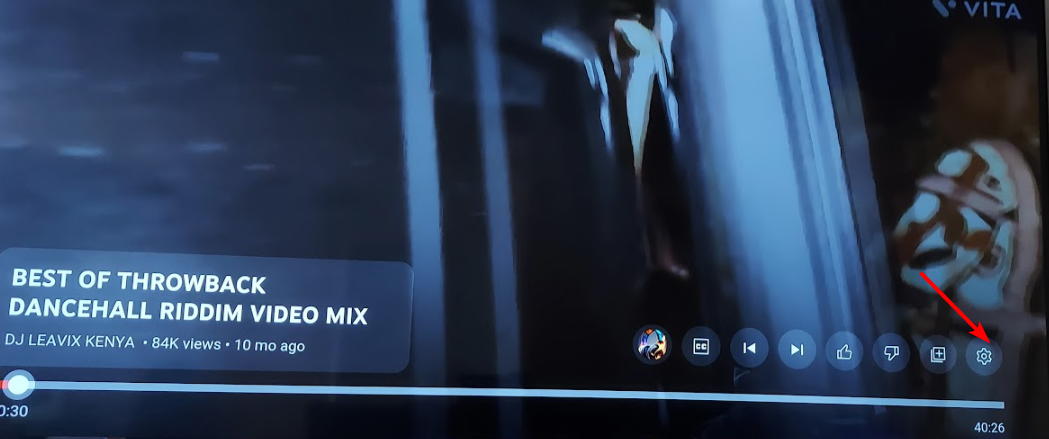Ponha fim à rotação interminável com uma reinstalação
- Um círculo giratório do YouTube TV pode ser curado com um aplicativo atualizado ou firmware de TV.
- Além disso, certifique-se de não estar usando a versão modificada do aplicativo, pois eles tendem a ser instáveis.
- Fique ligado enquanto compartilhamos como voltar à transmissão ininterrupta na sua TV.

É comum que os aplicativos tenham problemas, então, se você vir o círculo giratório do YouTube TV, esse é um problema fácil de solucionar.
Este artigo explica tudo o que você precisa saber sobre a roda de carregamento do YouTube TV, incluindo por que você a vê, o que a causa e como interrompê-la ao vê-la.
Por que o YouTube TV não carrega?
- Sua conexão de rede pode estar instável.
- O YouTube TV pode ter muitos usuários tentando acessá-lo ao mesmo tempo, sobrecarregando os servidores.
- Seu dispositivo não é compatível com o YouTube TV.
- Você não tem memória suficiente para que o aplicativo funcione perfeitamente.
- Você está usando uma versão modificada do aplicativo YouTube.
- Como faço para corrigir o problema do círculo giratório constante do YouTube TV?
- 1. Verifique as atualizações de firmware da sua TV
- 2. Limpe o cache e os dados do aplicativo
- 3. Desinstale atualizações recentes de aplicativos
- 4. Diminua a resolução de streaming
- 5. Restaurar o aplicativo para as configurações padrão
- 6. Reinstale o aplicativo
- 7. Desligue sua VPN
- 8. Libere a RAM da sua TV
- Quais são algumas outras dicas para evitar o círculo giratório do YouTube?
Como faço para corrigir o problema do círculo giratório constante do YouTube TV?
Comece com as seguintes soluções alternativas básicas:
- Verifique a velocidade da sua Internet e certifique-se de que sejam rápidos o suficiente para streaming.
- Feche o YouTube TV, saia do aplicativo, abra-o novamente e faça login novamente.
- Certifique-se de que as configurações de data e hora estão corretas no seu dispositivo.
- Desconecte o roteador por 30 segundos e conecte-o novamente.
- Verifique se há uma atualização para o aplicativo YouTube TV e reinicie sua TV.
1. Verifique as atualizações de firmware da sua TV
- Para esta solução, utilizaremos o modelo TCL.
- Na sua TV, encontre seu Configurações.

- Vá para Sistema.

- Clique em Sobre então selecione Atualização de software.

- Selecione Atualização de rede e clique em Atualização do sistema.

- Agora clique em Checar atualização. Seu sistema irá procurar por atualizações disponíveis.

- Você começará a baixar as atualizações ou receberá uma mensagem informando que sua TV já está atualizada.

2. Limpe o cache e os dados do aplicativo
- Na sua TV, encontre seu Configurações.

- Vá para Aplicativos e selecione YouTube.

- Role para baixo e clique Apagar os dados e Limpar cache.

3. Desinstale atualizações recentes de aplicativos
- Na sua TV, encontre seu Configurações.

- Vá para Aplicativos e selecione YouTube.

- Selecione Desinstalar atualizações.

A desinstalação de atualizações recentes do aplicativo pode ajudar a corrigir o problema, especialmente se o círculo giratório começou após a atualização do aplicativo. Isso pode significar que a atualização estava corrompida.
Como testamos, revisamos e avaliamos?
Trabalhamos nos últimos 6 meses na construção de um novo sistema de revisão sobre como produzimos conteúdo. Usando-o, refizemos posteriormente a maioria de nossos artigos para fornecer experiência prática real nos guias que criamos.
Para mais detalhes você pode ler como testamos, revisamos e avaliamos no WindowsReport.
4. Diminua a resolução de streaming
- Inicie seu aplicativo do YouTube e abra o vídeo que deseja assistir.
- aperte o OK no controle remoto para abrir o menu de exibição e selecione o Configurações ícone.

- Selecione Qualidade.

- Nas opções, escolha uma qualidade inferior à atual e veja se o círculo giratório desaparece.

5. Restaurar o aplicativo para as configurações padrão
- Na sua TV, encontre seu Configurações.

- Vá para Aplicativos e selecione YouTube.

- Selecione Limpar padrões.

Isso limpará todas as personalizações feitas no aplicativo que possam estar causando lentidão.
- O código Novafam2023 não funciona? Aqui está o que fazer
- Erro F1 TV BM1300: 3 maneiras de fazê-lo funcionar novamente
- O aplicativo Adult Swim não funciona: como consertar
- Erro de sessão Domínio 503 Cash App: como corrigir
- Resolvido: Erro proibido eBay 403, permissões insuficientes
6. Reinstale o aplicativo
- Inicie a Google Play Store ou Apple Store dependendo da sua TV.
- Procure o YouTubeTV aplicativo e clique nele.

- Selecione os Desinstalar botão.

- Aguarde a conclusão da desinstalação e clique em Instalar novamente.
7. Desligue sua VPN
Se você estiver usando uma VPN (rede privada virtual) para acessar o YouTube TV de países proibidos, pode ser por isso que você está enfrentando o problema do círculo giratório.
As VPNs são projetadas para ocultar seu endereço IP dos provedores de serviços de Internet, para que eles não possam ver em que país você está e bloquear seu acesso apenas com base nessas informações.
No entanto, às vezes eles podem interferir em serviços de streaming como o YouTube TV, diminuindo seu desempenho ou fazendo com que travem completamente. Você pode desligá-lo ou mudar para uma VPN paga confiável, pois com as gratuitas, seu VPN ou proxy podem ser detectados no YouTube TV.
8. Libere a RAM da sua TV
Se reiniciar a TV não resolver o problema do círculo giratório, você precisará liberar memória. Você pode fazer isso excluindo fotos ou vídeos armazenados em seu armazenamento interno ou desinstalando aplicativos desnecessários.
Além disso, você também pode limpar o cache e os dados do sistema e de aplicativos raramente usados. Se ainda não tiver sucesso, talvez seja necessário redefinir sua TV para os padrões de fábrica como último recurso. Às vezes, é o seu dispositivo que está causando problemas de compatibilidade, que podem ser facilmente resolvidos apagando todos os dados.
Quais são algumas outras dicas para evitar o círculo giratório do YouTube?
- Mantenha seu aplicativo sempre atualizado e baixe apenas de fontes oficiais para evitar problemas de compatibilidade.
- Limite o número de dispositivos conectados ao mínimo para evitar o consumo excessivo de largura de banda.
- Atualize o firmware da sua TV regularmente.
- Evite aumentar o armazenamento da sua TV com aplicativos e arquivos desnecessários.
Resumindo, não há um bom motivo para você suportar o círculo giratório da morte enquanto assiste ao seu programa favorito no YouTube TV. Temos certeza de que você pode resolver seu problema usando uma dessas soluções, não importa há quanto tempo isso esteja acontecendo.
E mesmo assim Erros de reprodução do YouTube podem ser abundantes, eles são sempre relativamente fáceis de consertar. A menos, é claro, que seja O YouTube TV não funciona onde você teria que esperar por uma correção oficial.
É isso, mas diga-nos qual solução funcionou para você ou se você tem alguma outra que não mencionamos aqui.